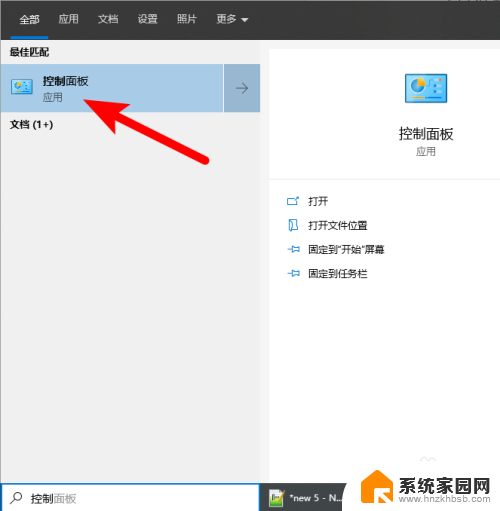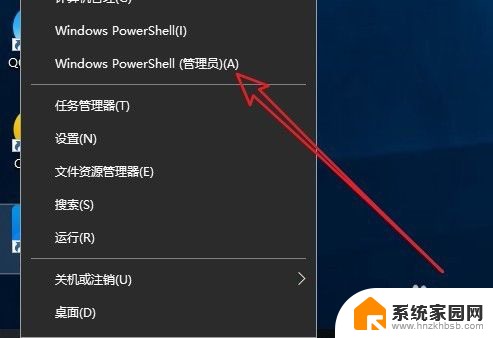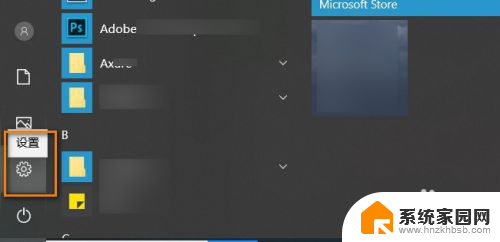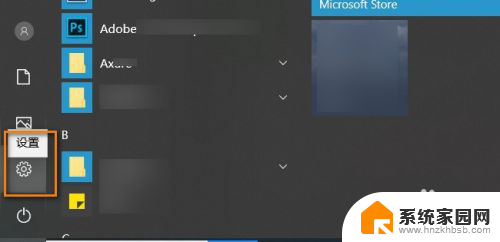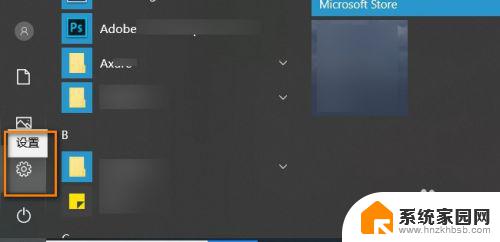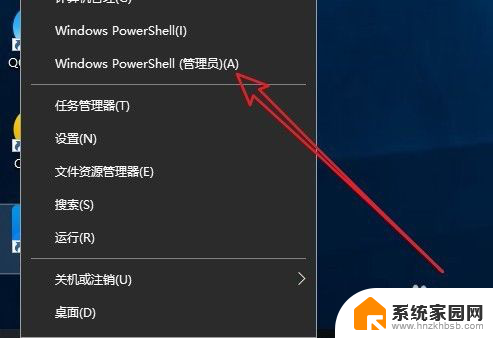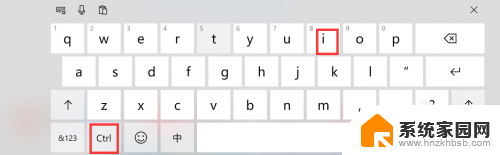win10如何看电脑cpu win10如何查看电脑CPU型号
更新时间:2023-09-27 10:56:46作者:jiang
win10如何看电脑cpu,在如今信息高度发达的时代,电脑已经成为我们生活中不可或缺的一部分,而作为电脑的核心组件之一,CPU的型号和性能对于我们了解电脑的运行状态和性能表现至关重要。如何在Windows 10操作系统下查看电脑的CPU型号呢?通过简单的操作,我们可以轻松地获取到这些信息,从而更好地了解和管理我们的电脑。在本文中我们将详细介绍Win10如何查看电脑的CPU型号,帮助读者更好地了解自己的电脑配置,为日常使用和维护提供便利。
操作方法:
1.打开Windows10系统后,点击桌面左下角的开始菜单,然后再点击弹出菜单里的【设置】,如下图所示。
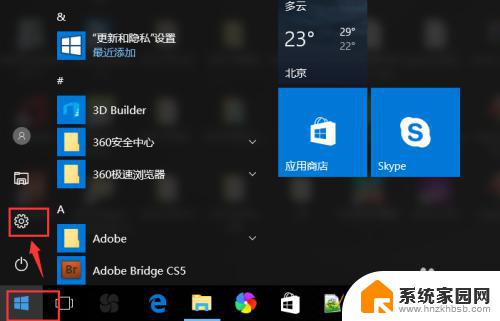
2.在打开的设置对话框里,点击【系统】选项,如下图所示。
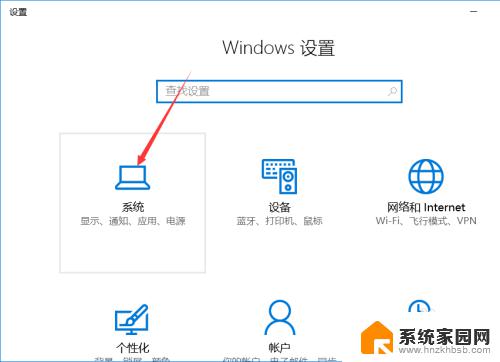
3.在打开的窗口里,点击左侧最下方的【关于】选项,如下图所示。
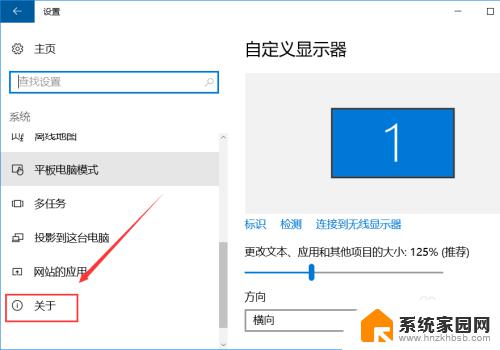
4.点击后,在右侧就会显示关于Windows10系统电脑大部分的信息了。这里就可以看到win10电脑cpu型号了,如下图所示。
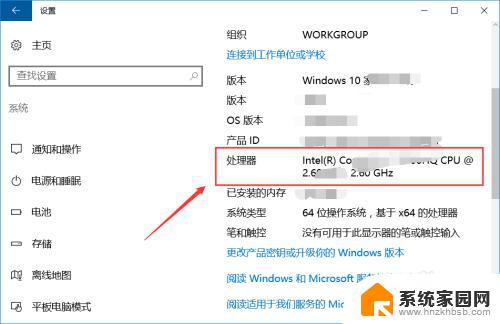
以上是win10如何查看电脑CPU的全部内容,如果您也遇到同样的问题,请参考小编的方法来解决,希望对大家有所帮助。